1 创建新环成境
conda create -n env-name python=3.8 #env-name环境名称删除环境conda remove -n conda-old --all
2 进入环境
conda activate env-name
3 安装Tensorflow
https://tensorflow.google.cn/install/source_windows#gpu先查看版本对应的python版本,CUDA版本,MSVC版本。
pip install tensorflowpip install tensorflow-gpu# TensorFlow2需要pip版本>19.0# 安装指定版本:pip install tensorflow==1.15# 查看版本信息import tensorflow as tftf.__version__
从 TensorFlow 2.1 开始,pip 包 tensorflow 即同时包含 GPU 支持,无需通过特定的 pip 包 tensorflow-gpu 安装 GPU 版本。如果对 pip 包的大小敏感,可使用 tensorflow-cpu 包安装仅支持 CPU 的 TensorFlow 版本。
如果在 pip 安装 TensorFlow 时出现了 “Could not find a version that satisfies the requirement tensorflow” 提示,比较大的可能性是你使用了 32 位(x86)的 Python 环境。请更换为 64 位的 Python。可以通过在命令行里输入 python 进入 Python 交互界面,查看进入界面时的提示信息来判断 Python 是 32 位(如 [MSC v.XXXX 32 bit (Intel)] )还是 64 位(如 [MSC v.XXXX 64 bit (AMD64)] )来判断 Python 的平台。
Tensorflow版本要与NVIDIA显卡相对于
NVIDIA460版本可安装cuda11.2,对应cudnn8.1
470版本则只可安装cuda11.3,对应cudnn版本8.2
安装MSVC2019 (ubuntu不一定需要,看底层是否c++)
https://tensorflow.google.cn/install/source_windows#gpu这个地方查看
安装cuda必须安装visual studio(Microsoft C++ Build Tools)
下载位置:https://visualstudio.microsoft.com/zh-hans/
- 选择community 2019下载
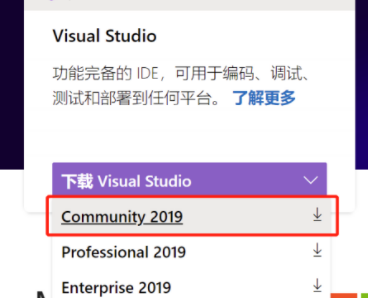
- 选择C++的桌面开发
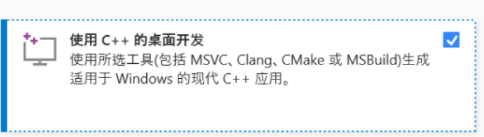
- 选择Visual Studio扩展开发
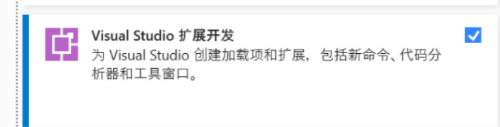
安装文件较大,根据实际情况选择安装位置
- 安装完后重启就ok了。
安装CUDA和cudnn
https://www.cxymm.net/article/qq_21570025/115615664
https://developer.nvidia.com/cuda-toolkit-archive
https://developer.nvidia.com/rdp/cudnn-download
ubuntu只需要在虚拟环境中安装即可
下面为Windows
1、先查看本机安装的显卡信息
win+r—cmd—输入nvidia-smi查看Driver Version为471.99,CUDA Version是11.4
※ 这里的CUDA Version是展示系统可支持到的最新版本,而不是“该系统已经安装了此版本”。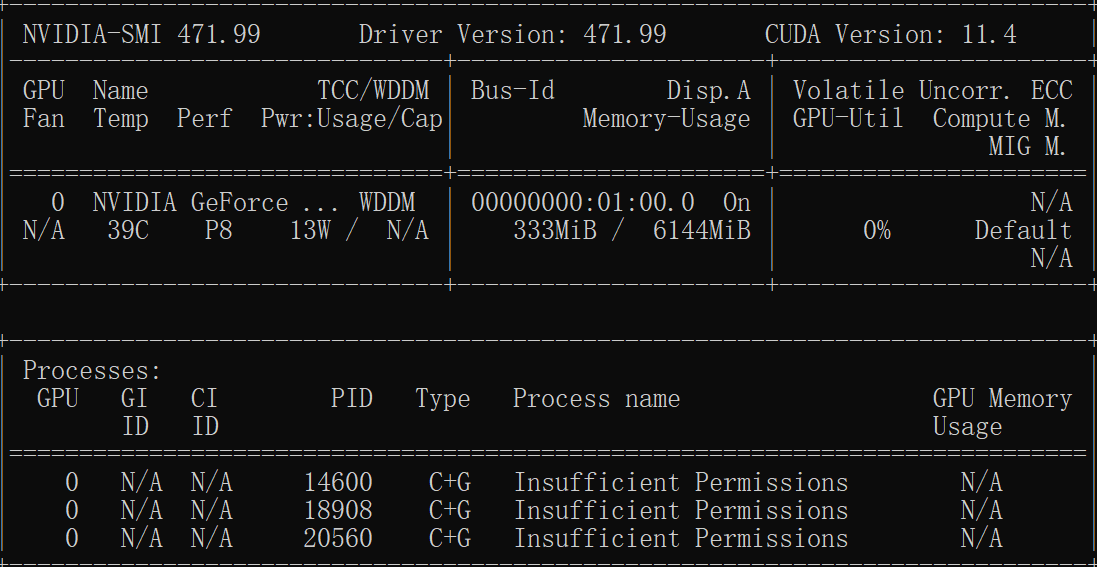
2、查看CUDA与Driver Version对应关系
官网地址:https://docs.nvidia.com/cuda/cuda-toolkit-release-notes/index.html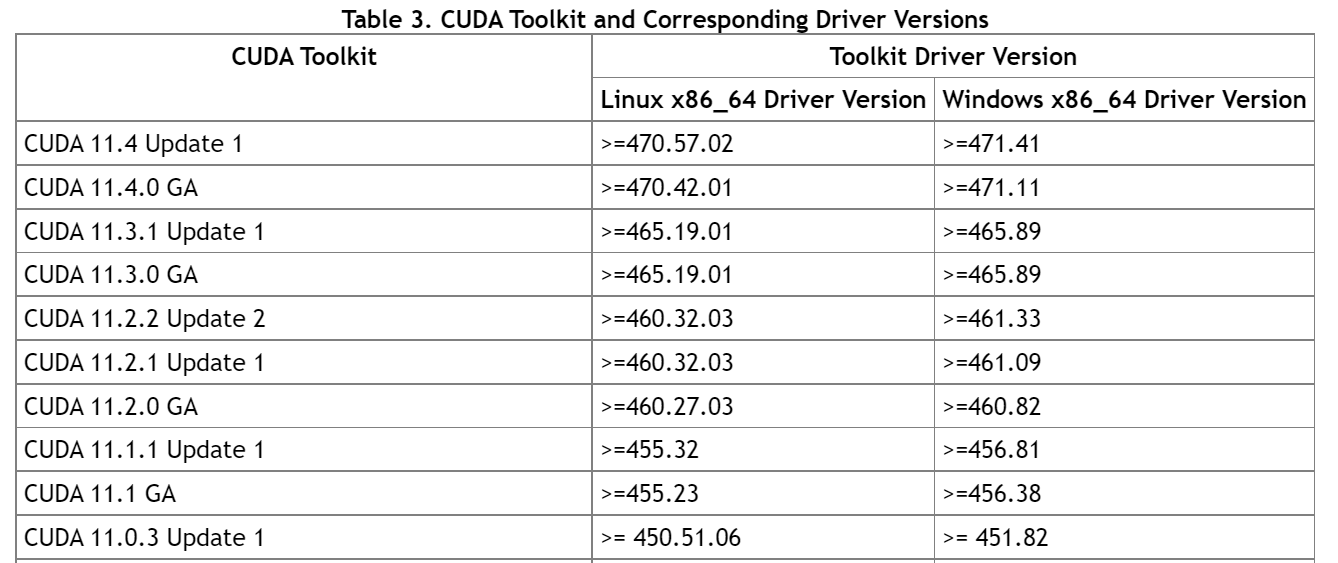
3、或者在本地验证:进入NVIDIA控制面板——帮助——系统信息——组件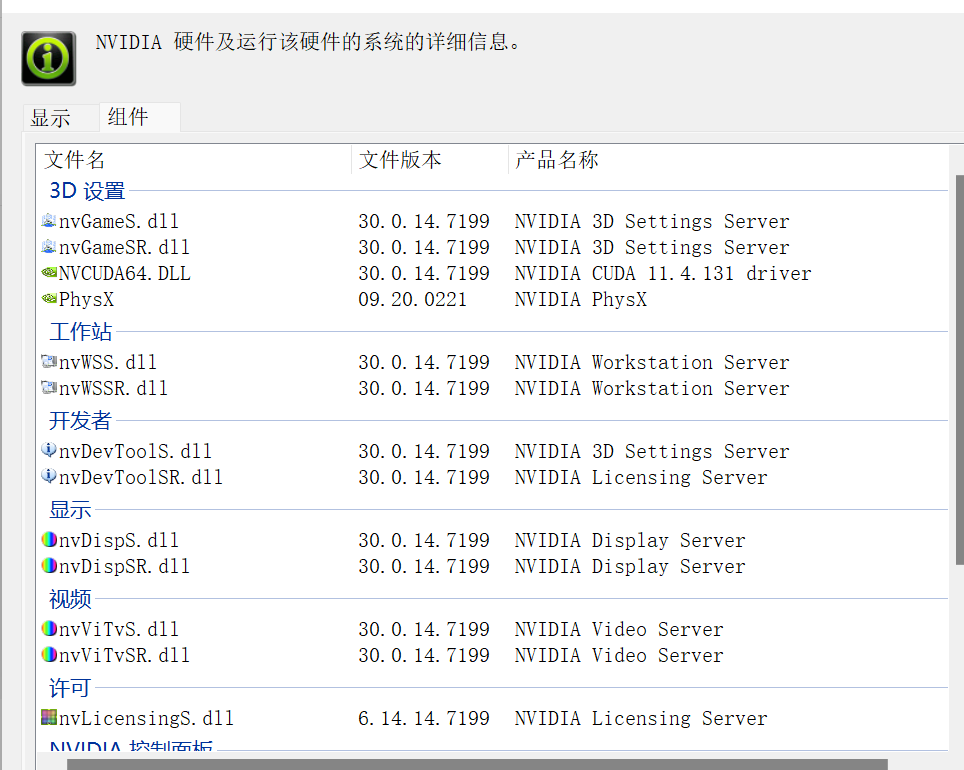
4、前三步的目的就是确定本机合适的cuda版本,这个版本和显卡驱动版本强关联。
确定版本:安装cuda11.4
去官网下载:https://developer.nvidia.com/cuda-toolkit-archive
2.7G+,建议使用迅雷下载。
安装cuda时,第一次会让设置临时解压目录,第二次会让设置安装目录;
临时解压路径,建议默认即可,也可以自定义。安装结束后,临时解压文件夹会自动删除;
安装目录,建议默认即可;
注意:临时解压目录千万不要和cuda的安装路径设置成一样的,否则安装结束,会找不到安装目录的!!!
选择精简安装(懒,不想安装完缺这缺那的)
(这个地方有一些未安装完成,原因未知,后续步骤正常,不知道以后会不会留下bug’)
安装完成后,配置cuda的环境变量查看(系统自动追加无需手动配置) 检查一下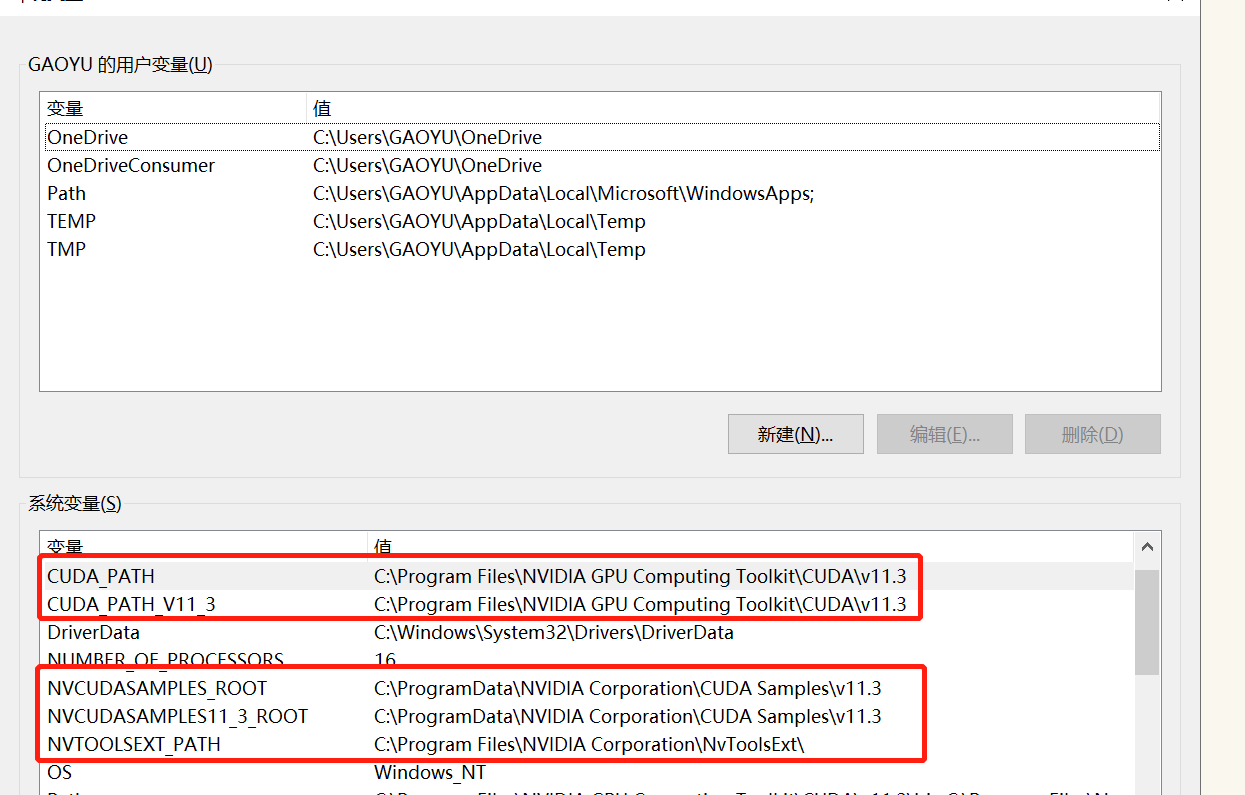
5、命令行测试是否安装成功;
nvcc -V
6、cudnn下载和安装
官网下载:https://developer.nvidia.com/rdp/cudnn-archive
下载需要登录,没有会员注册一下会员。
大小:740M+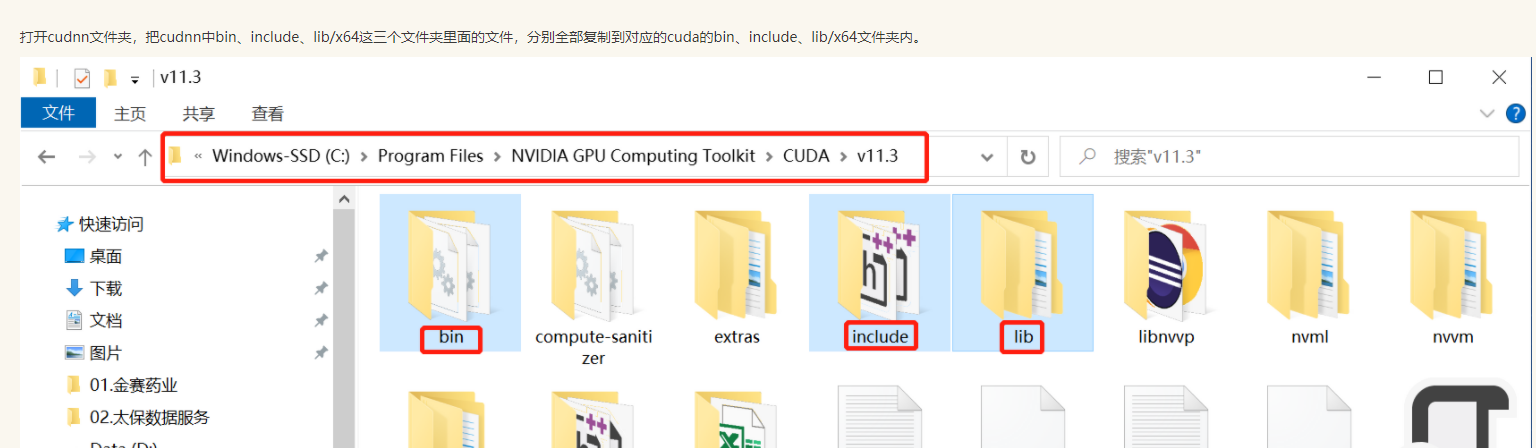
(这个图来源于网络)
重启电脑。
7、检查安装是否成功
通过NVIDIA提供的 deviceQuery.exe 和 bandwidthTest.exe 来查看GPU的状态,两者均在安装目录的 extras\demo_suite文件夹中
deviceQuery.exe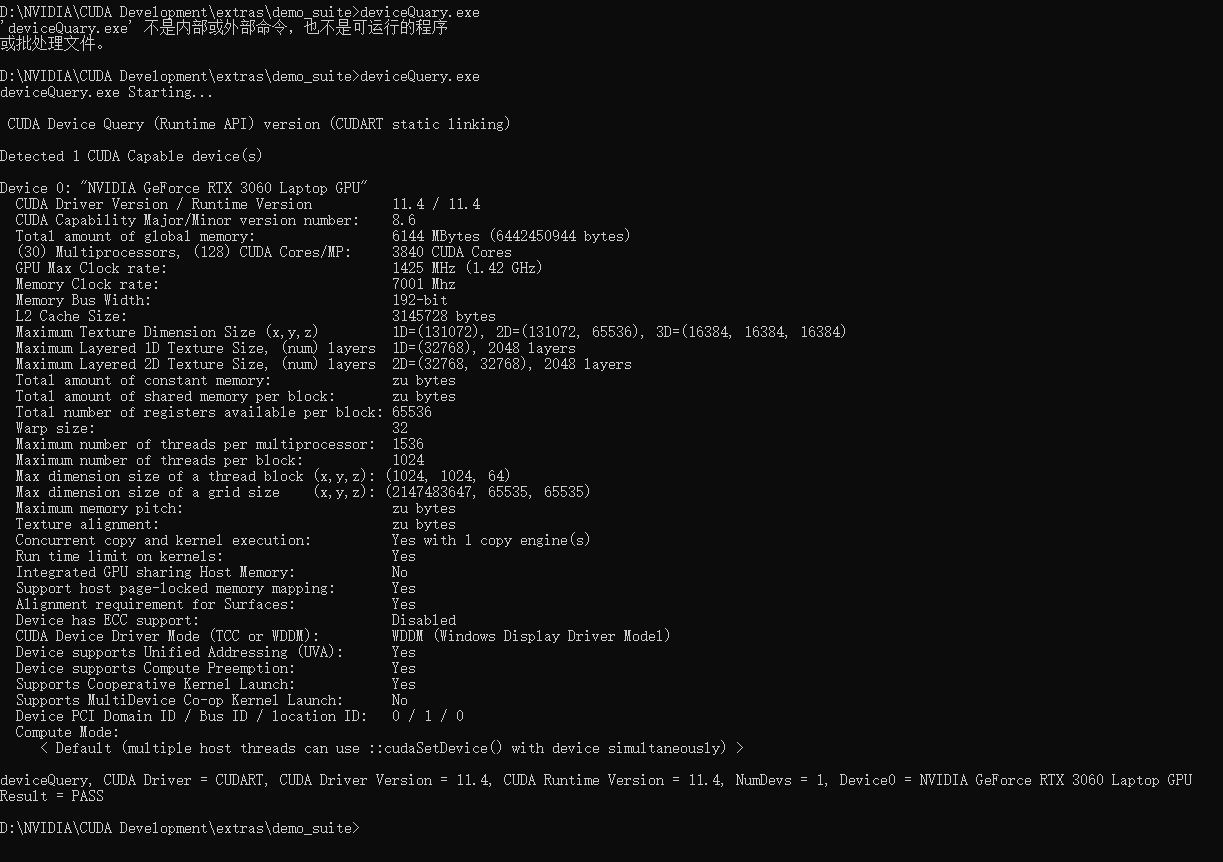
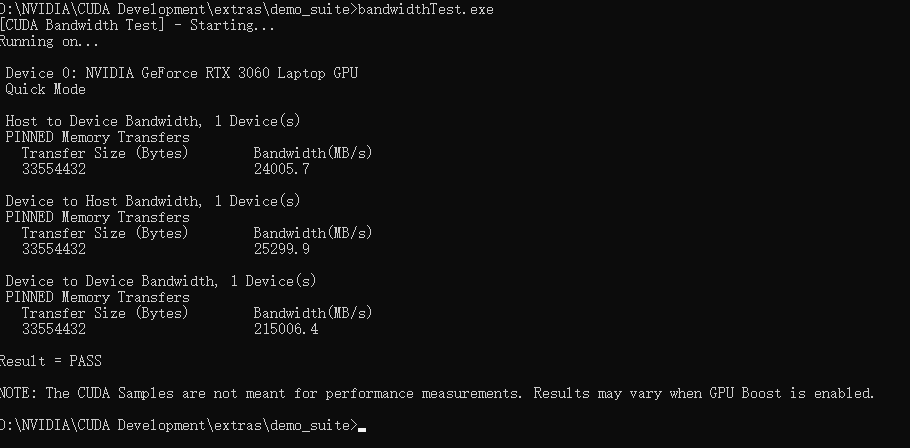
至此,安装CUDA完成。
添加到notebook中
1.激活虚拟环境
2.下载ipykernel
conda install ipykernel
3.将新环境加入到jupyter notebook
python -m ipykernel install --user --name env-name --display-name “Python 3 [conda env:env-name]”
4. 安装好后到jupyter notebook中查看。
可以在上面的菜单上找到Kernel—》change kernel 。或者在点击新建文件按钮 “new”
5. 查看核
jupyter kernelspec list
6.删除核
jupyter kernelspec remove kernelname

